Ha nem szívesen tölti ki az időigényes űrlapokat, vagy csalódott az igénylő alkalmazásokkal, íme néhány jó hír: a automatikus kitöltésnekköszönhetően nem kell többé tennie. . Az automatikus kitöltés egy a Google által bevezetett dedikált keretrendszer, amely kezeli az automatikus kitöltési szolgáltatás és az Android készülék alkalmazásai közötti kommunikációt.
A szolgáltatás ugyanúgy működik, mint az jelszókezelők, amely megszünteti a stresszt a jelszavak elfelejtésével, és kitölti az információkat más alkalmazásokban az Ön adatait felhasználva. Ez javítja a felhasználói élményt, mivel kevesebb időt tölt be az űrlapmezők kitöltésével, és minimalizálja a helyesírási hibákat, különösen mobil eszközök használatakor.

Az automatikus kitöltési keret olyan szolgáltatásokból áll, mint a jelszókezelők, az automatikus kitöltő ügyfelek vagy az adatokat tároló alkalmazások, valamint az Android operációs rendszer, amely a platform, amelyen minden együtt működik.
Az automatikus kitöltés az Android Oreo-val érkezett (8.0), mint az egyik motorháztető fejlesztés, amelynek célja az Android eszközök simább, gyorsabb és hűvösebb működése. A felhasználók és a fejlesztők számára ez egy áldás, mert megkönnyíti a bejelentkezési adatok megadását olyan támogatott alkalmazásokban, mint a Netflix és mások.
Kezdetben, amikor bejelentkezett egy támogatott alkalmazásba, a Google automatikus kitöltési szolgáltatása jelenik meg, és használja a Google Jelszókezelő szolgáltatás a bejelentkezési adatok megadásához.
Ma azonban más jelszókezelő alkalmazásokkal, például a LastPass, 1Password vagy Dashlane -rel is működik, amelyek az Oreo előtt már rendelkeztek saját rendszerrel, amely automatikusan kitölti az Ön felhasználónevek és jelszavak néhány csapással. Erre már nincs szükség.
Ha telepítve van ezek közül az alkalmazások közül, akkor a rendszer felkérést kap arra, hogy biztonságosan és automatikusan adja meg bejelentkezési adatait, amikor egy weboldal hitelesítést kér, vagy amikor alkalmazásokat nyit.
Az automatikus kitöltés egy másik nagy szempontja, ha olyan új bejelentkezési adatokkal rendelkezik, amelyeket még nem használt a jelszókezelőben, amikor az első alkalommal megteszi, akkor az felszólítja az adatokat az alapértelmezett kezelő alkalmazásba. / p>
Az automatikus kitöltés használata a Google-fiókkal
A Google-fiókja hasznos, ha szinte minden online elérhető szolgáltatásra feliratkozik. Valójában ez valószínűleg a Facebook legnagyobb riválisa ezen a területen, bár vannak más szolgáltatások, amelyek használatához még mindig be kell jelentkeznie egy fiókra.
A legtöbb online szolgáltatás a felhasználók számára a feliratkozás és a regisztráció előnyben részesített lehetőségét teszi lehetővé. bejelentkezés a Facebook vagy Google fiókjuk segítségével.
Minden alkalommal, amikor egy weboldalon feliratkozási oldalt látogat meg, adatait automatikusan kitölti, amikor Google Fiókkal regisztrál. Ez azért lehetséges, mert a Chrome automatikus kitöltési funkciója menti a bejelentkezési adatait a Google-fiókjába.
Az automatikus kitöltéssel, amely már elérhető az Android alkalmazásokon és eszközökön, az online szolgáltatásokhoz, például Netflix, és a Google automatikusan kitölti az adatokat minden Android-eszközön, amelybe be van jelentkezve.
Annak érdekében, hogy engedélyezze a Google automatikus kitöltését az alkalmazásokhoz és az Android-eszközhöz, hajtsa végre az alábbi lépéseket.
Lépjen az Android készülék Beállításokpontjába.
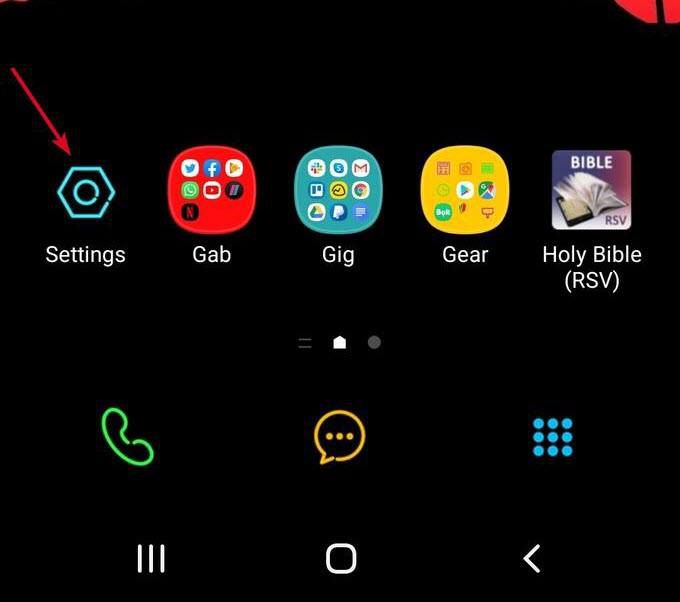
Görgessen lefelé és keresse meg a Rendszervagy Általános menedzsmentlehetőséget.
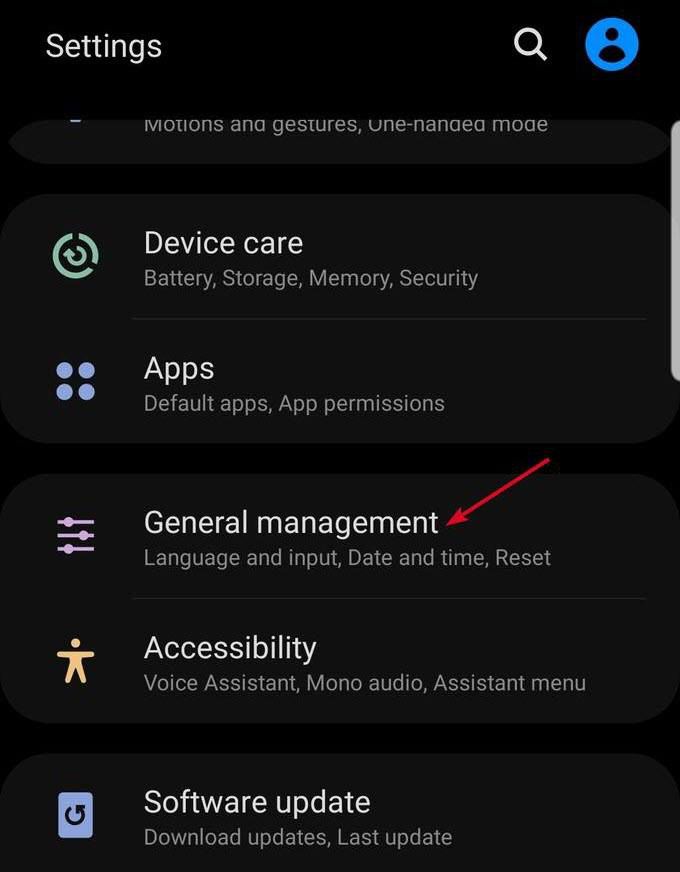
Koppintson a Nyelv és időelemre (ez lehet, hogy nem jelenik meg Ha ez nem érhető el, ugorjon a következő lépésre.)
Válassza a Nyelv és bevitellehetőséget.
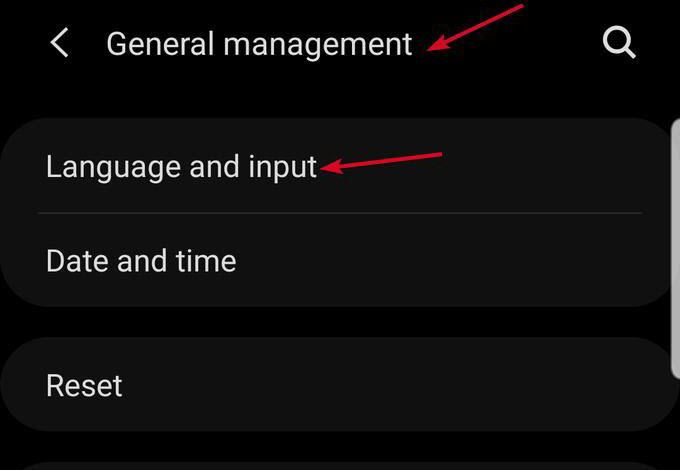
Érintse meg a Speciális beállításokszakaszt (Bemeneti támogatás) a következő helyen: az alsó rész, hogy kibővítse a listát (az Android verziótól függően).
Érintse meg az Automatikus kitöltési szolgáltatáslehetőséget.
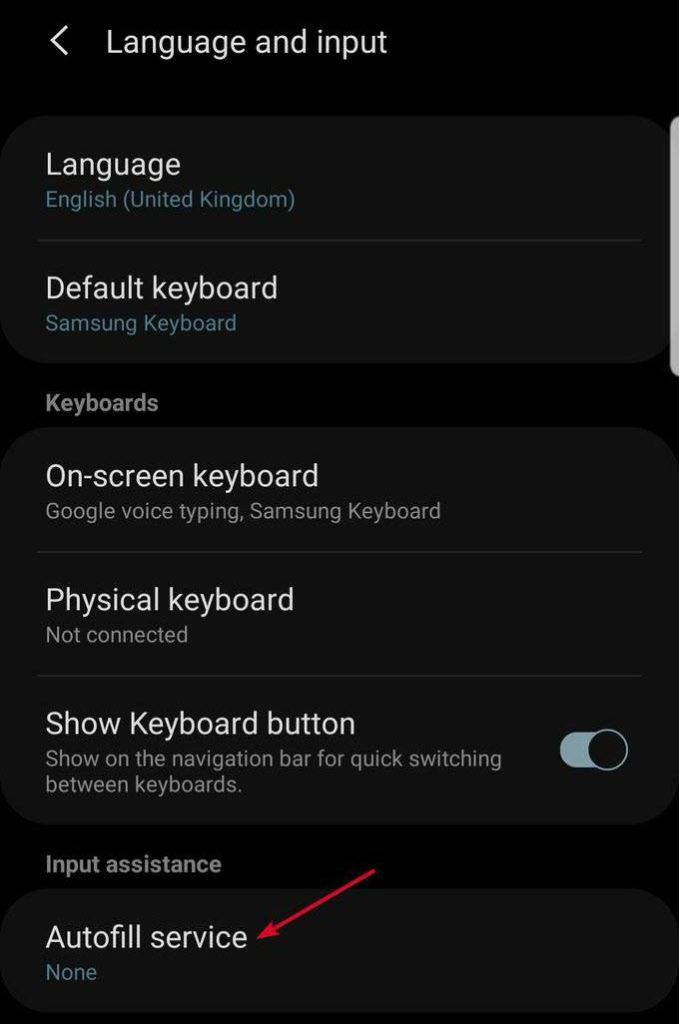
Ezután koppintson a Googleelemre annak kiválasztásához (alapértelmezés szerint).
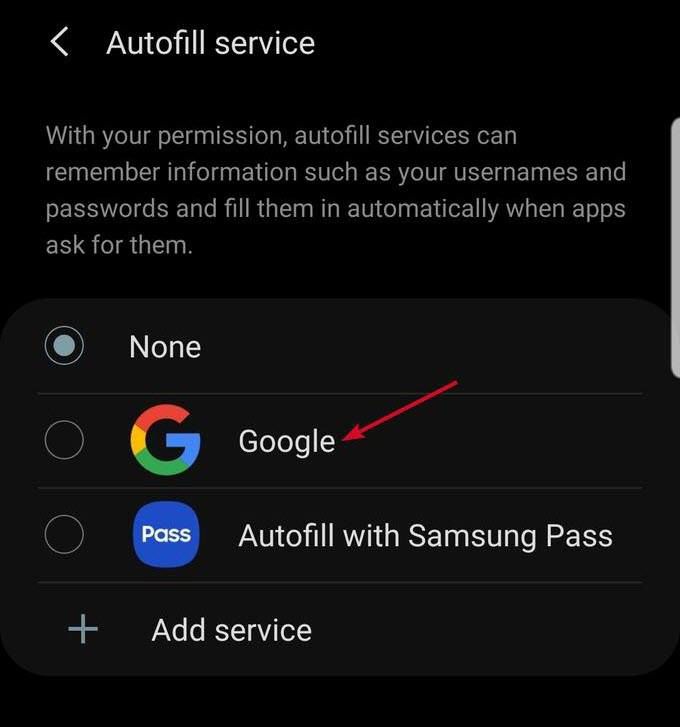
Válassza a Automatikus kitöltés Google-lal lehetőséget.
Térjen vissza a Automatikus kitöltés szolgáltatáshoz.Érintse meg a Beállításokelemet a kiválasztott Google alkalmazás mellett. Kérjen egy olyan promptot, amely megmutatja, hogy a Google milyen információkat láthat, ha ez az alapértelmezett automatikus kitöltési szolgáltatás.
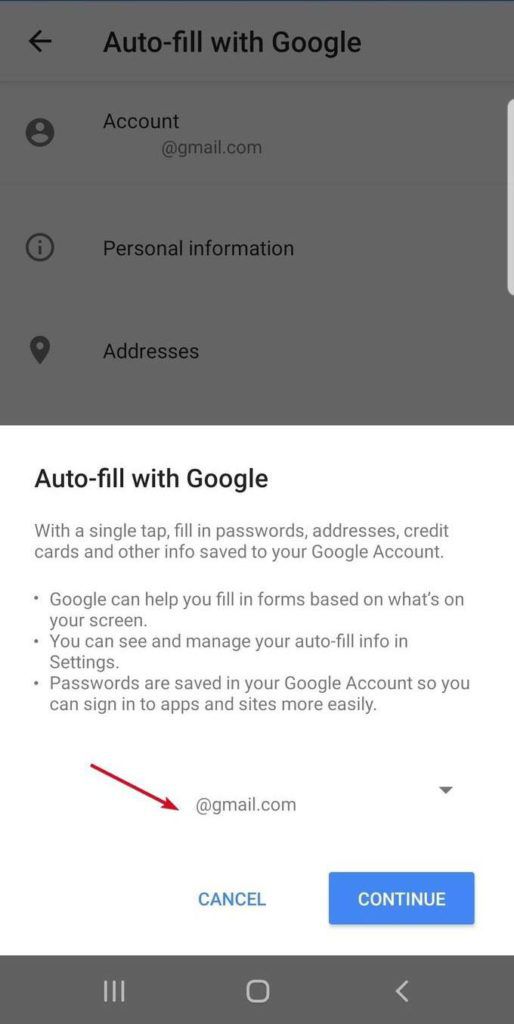
Kattintson az OK-ra a megerősítéshez. Válassza ki azt az alapértelmezett e-mail címet, amelyet használni szeretne az automatikus kitöltési szolgáltatással. Kattintson a Folytatás.// ima
tesztelje a szolgáltatást egy alkalmazás megnyitásával, majd a megkérdezésével jelentkezzen be, és küldje el hitelesítő adatait Google-fiókjához.
Hogyan kell használni az automatikus kitöltést a jelszókezelővel
Beépített böngészőjelszó-kezelők, például a Króm, Szafari, Firefox vagy Opera segítenek időt spórolni és megkönnyítik a jelszókezelést. Habár biztonságot nyújtanak, amely nem tart fenn, különösen akkor, ha böngésző támad.
Egy külön és dedikált jelszókezelővel jobb és erősebb jelszavakat hozhat létre és tarthat meg, tudva biztonságosabb lesz, mint a böngészőjében. Jelenleg a Google automatikus kitöltését támogató jelszókezelő alkalmazások a következőket tartalmazzák: LastPass (Google-tanúsítással), Enpass, 1Password, Keeper és Dashlane.
Ha szeretné beállítani az automatikus kitöltést a jelszókezelőjéhez, először le kell töltenie a kezelőalkalmazást. Ha már van ilyen Android-eszközén, akkor az alábbi lépésekkel állíthatja be az automatikus kitöltési szolgáltatást.
Töltse le és telepítse a Google által támogatott jelszókezelőt.
Lépjen a Beállítások menübe. >Rendszer.Érintse meg a Nyelv és bevitel.
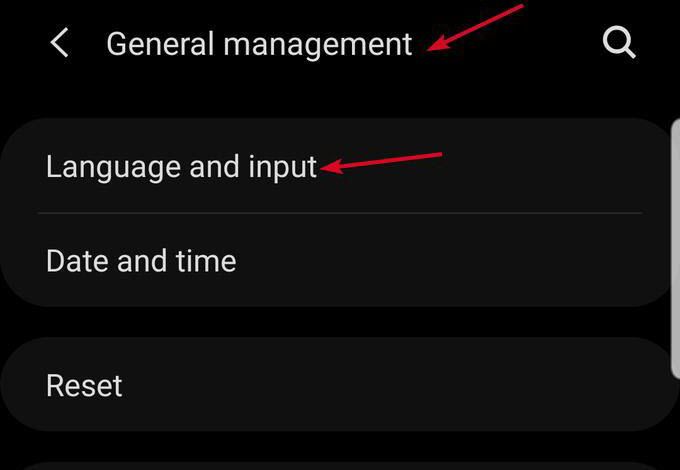
Érintse meg a Speciálisszakaszt a kibontáshoz. Válassza az Automatikus kitöltési szolgáltatáslehetőséget, és válassza a jelszókezelőt. Ha nem szerepel a listán, koppintson a Szolgáltatás hozzáadásaelemre.
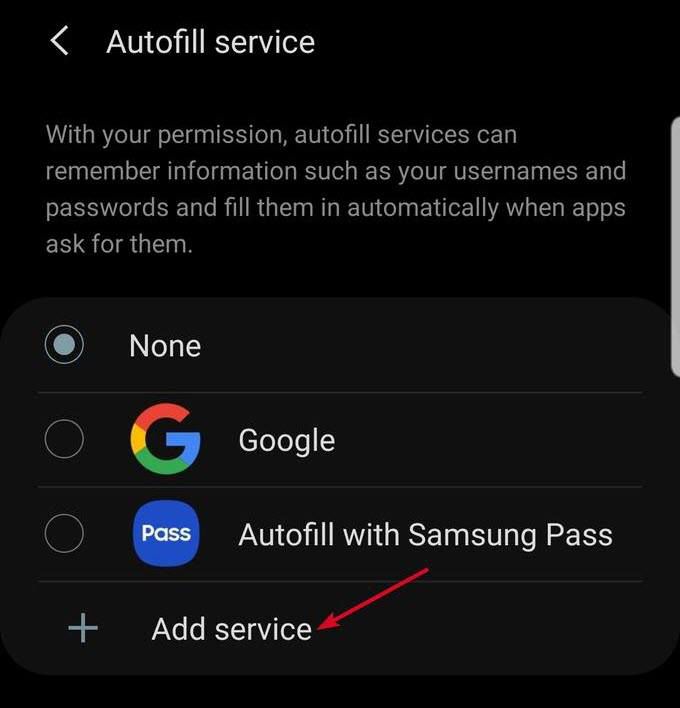
Nyisson meg egy alkalmazást, és amikor a rendszer kéri, érintse meg a Automatikus kitöltésa [jelszókezelővel]. Például, ha az alapértelmezett alkalmazás a LastPass, érintse meg az Automatikus kitöltés a LastPass használatával.
A művelet megerősítéséhez hitelesítsen egy jelszó vagy ujjlenyomatsegítségével. Jelentkezzen be a kívánt alkalmazásba, és használja.
Az automatikus kitöltéssel ekkor megadhatja bejelentkezési adatait a Google-fiókja vagy a jelszókezelő segítségével. Ha bármilyen alkalmazáson megérinti a Bejelentkezéselemet, e-mail címe javaslatként jelenik meg, hasonlóan a Chrome automatikus kitöltéséhez a bejelentkezési mezőben.
A harmadik féltől származó alkalmazások esetében azonban felkérést kap arra, hogy oldja meg a jelszókezelőt, és válassza ki a hitelesítő adatait anélkül, hogy el kellene hagynia a bejelentkezési képernyőt.